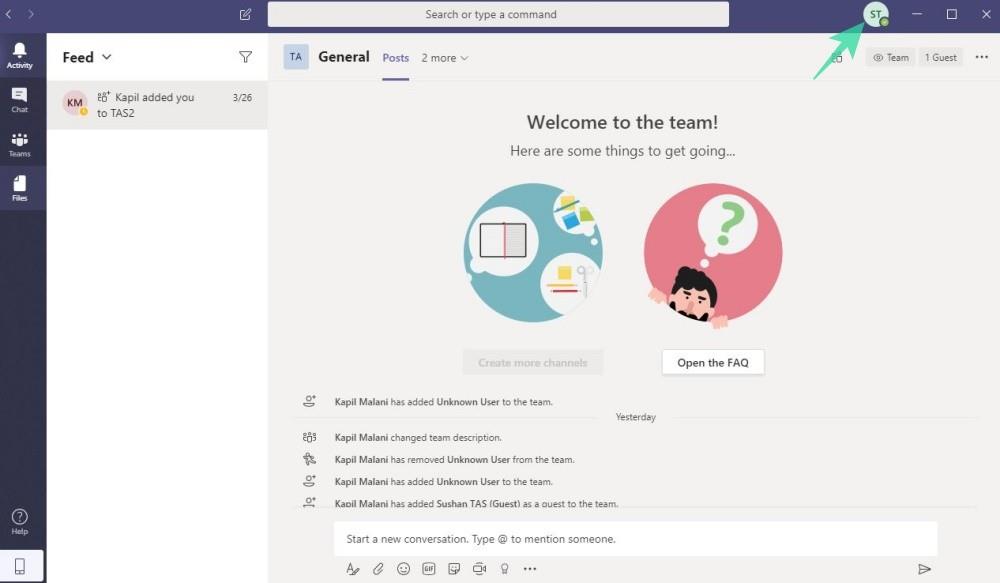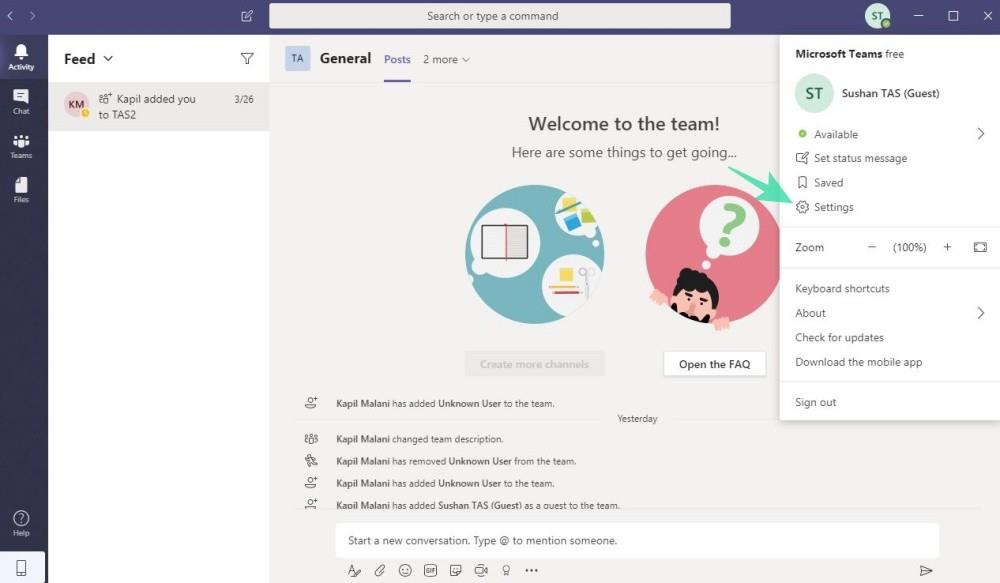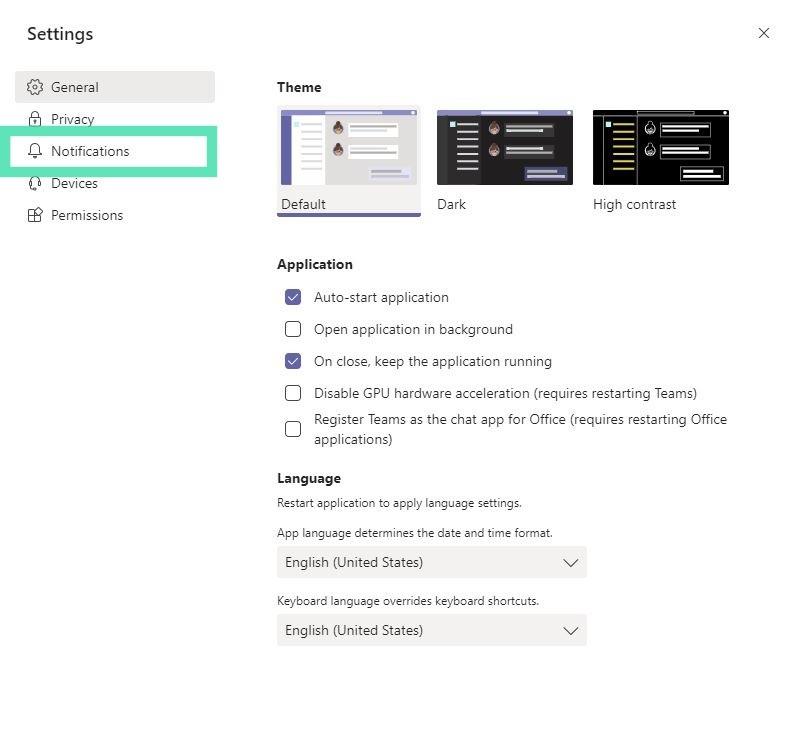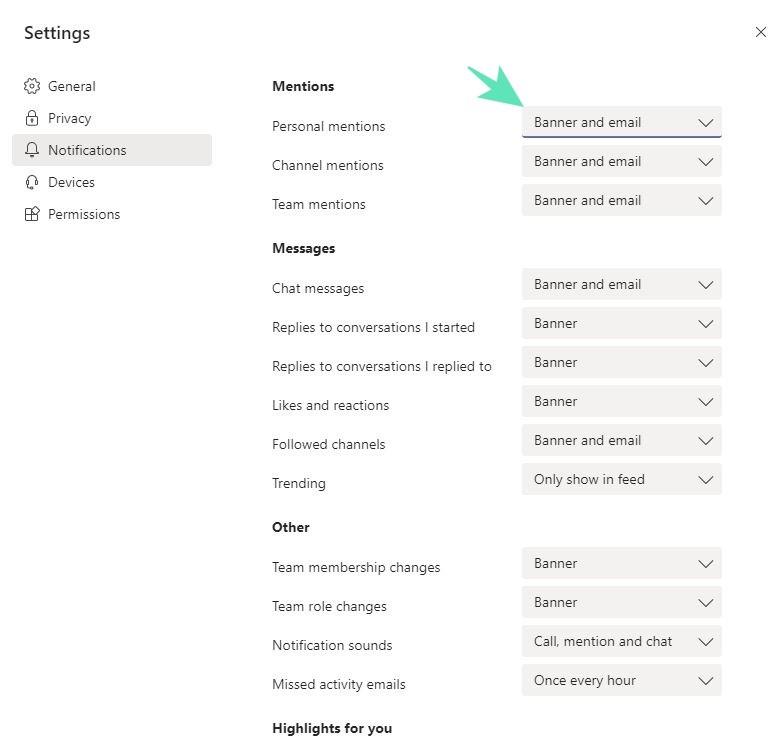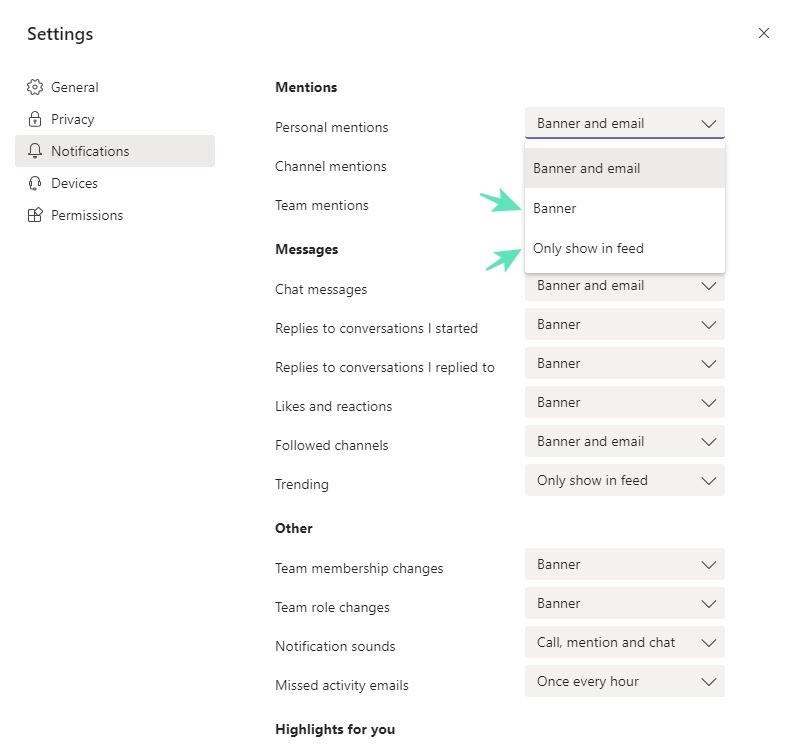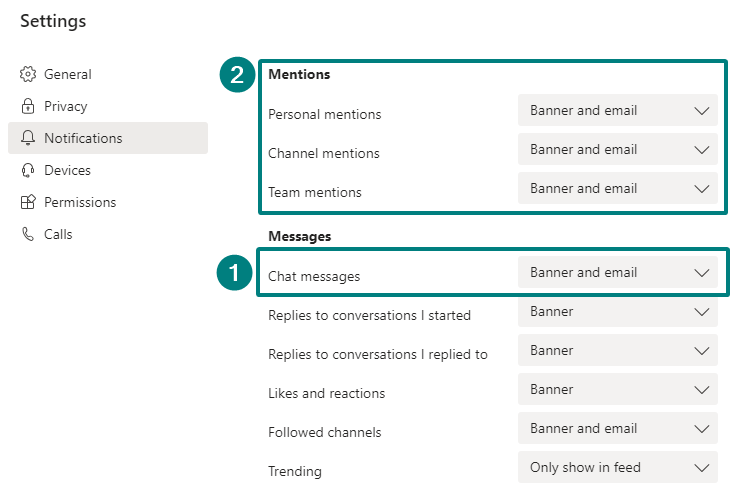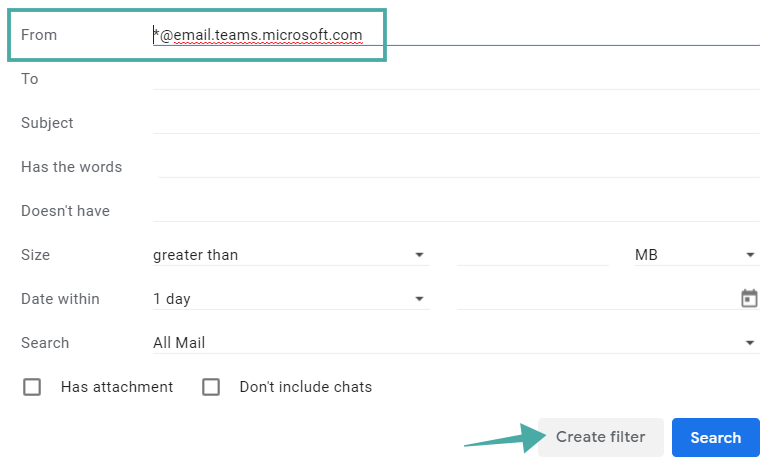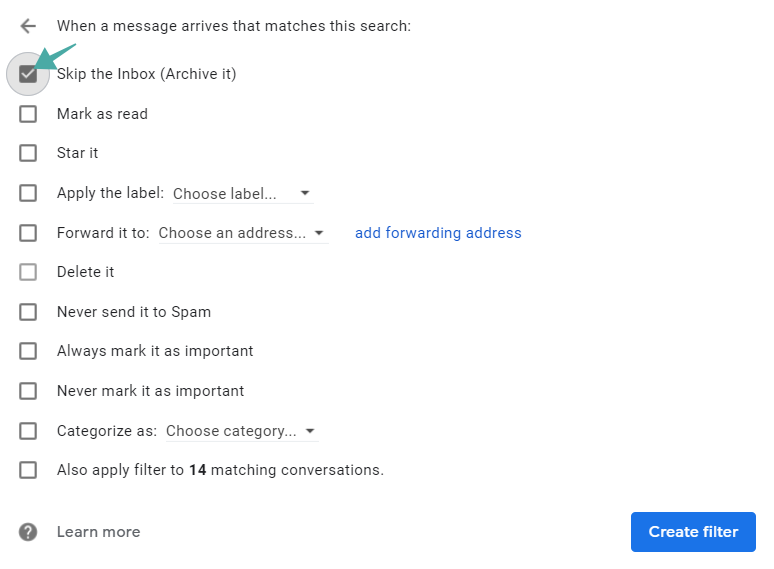Microsoftin tehokas viestintä- ja yhteistyösovellus, Microsoft Teams , on yksi segmentin johtavista nimistä. Vuoden 2017 julkaisustaan lähtien Teams on hyödyntänyt Microsoftin laajaa ohjelmistoratkaisujen valikoimaa kasvaakseen nykyisen jättiläisenä, ja odotamme sen jatkavan nousuaan myös lähitulevaisuudessa.
Täydellisestä Office 365 -integraatiosta ominaisuuksiin, joiden avulla voit pysyä pulssissa, Teams ei ole pulaa huomionarvoisista ominaisuuksista. Jos työskentelet suuressa organisaatiossa satojen kollegoiden ja avustajien kanssa, Microsoft Teams voi kuitenkin tuntua ylivoimaiselta.
LIITTYVÄT: Kuinka liittyä Microsoft Teamsiin ilmaiseksi
Sovellus lähettää sähköpostiviestejä chat-viesteistä, seuratuista kanavista, henkilökohtaisista maininnoista, tiimimaininnoista, kanavamaininnoista ja muista; joka voi karkaa hallinnasta melko helposti. Onneksi sovelluksen avulla voit valita, haluatko saada ilmoituksen sähköpostitse vai et, ja täällä opastamme sinut sen läpi.
Sisällys
Kuinka estää Microsoft Teamsia lähettämästä sinulle sähköposteja
Näin voit lopettaa sähköpostien vastaanottamisen Microsoft Teamsilta:
Vaihe 1: Avaa sovellus ja napsauta profiiliasi .
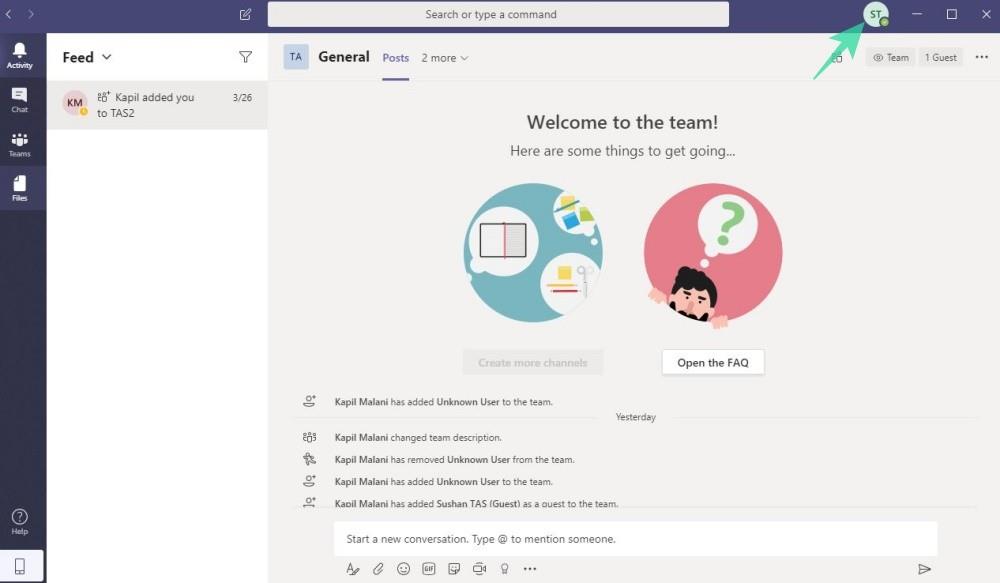
Vaihe 2: Siirry kohtaan Asetukset .
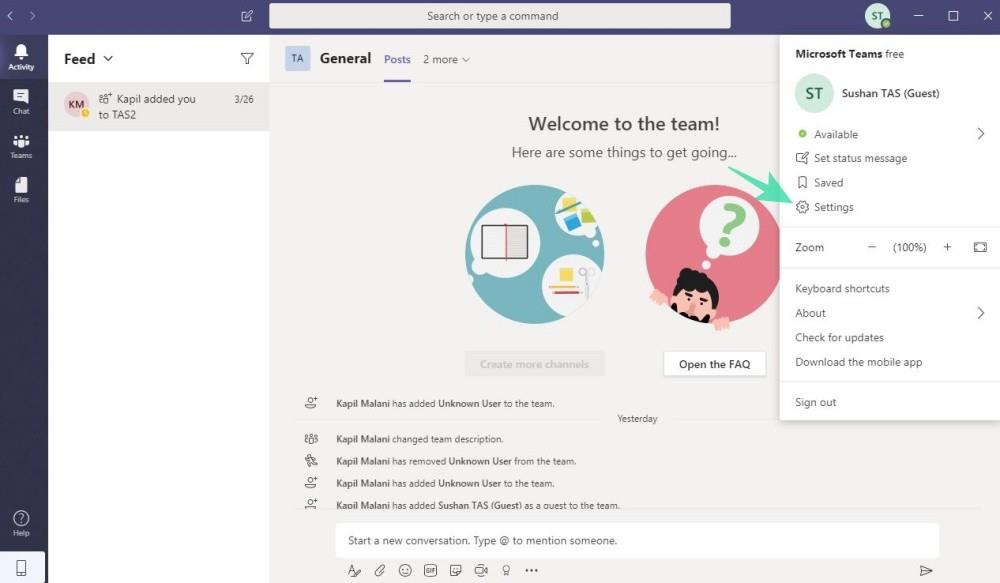
Vaihe 3: Siirry kohtaan Ilmoitukset .
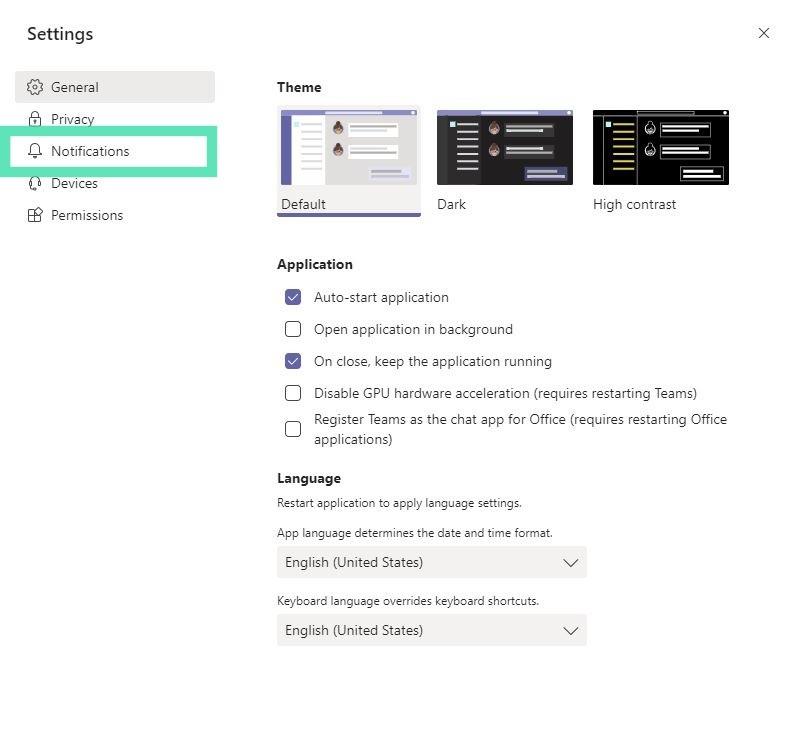
Vaihe 4: Napsauta mitä tahansa avattavaa valikkoa, jonka tilauksen haluat peruuttaa.
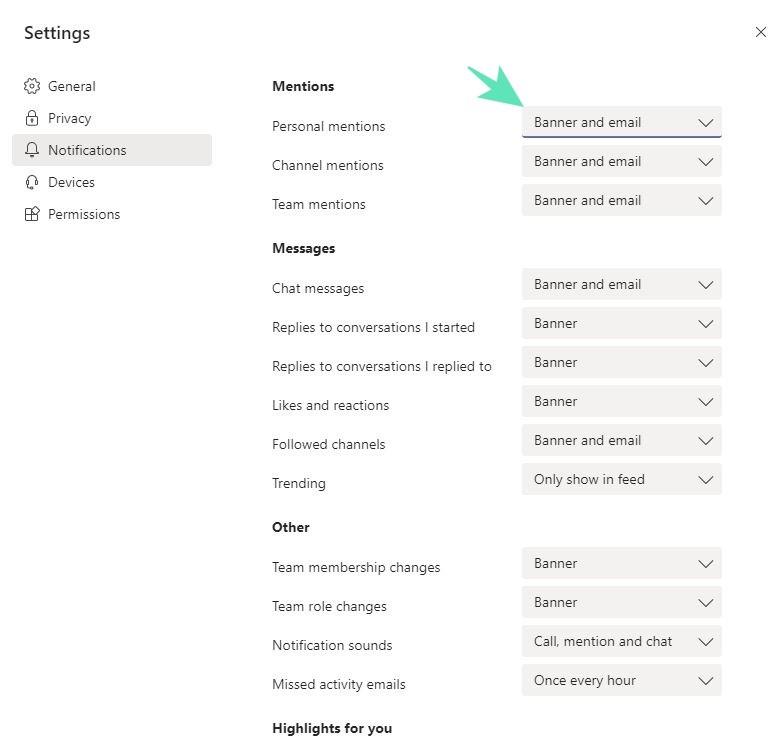
Vaihe 5: Valitse joko Banneri tai Näytä vain syötteessä tai Pois annetulle ilmoitustyypille käytettävissä olevista vaihtoehdoista.
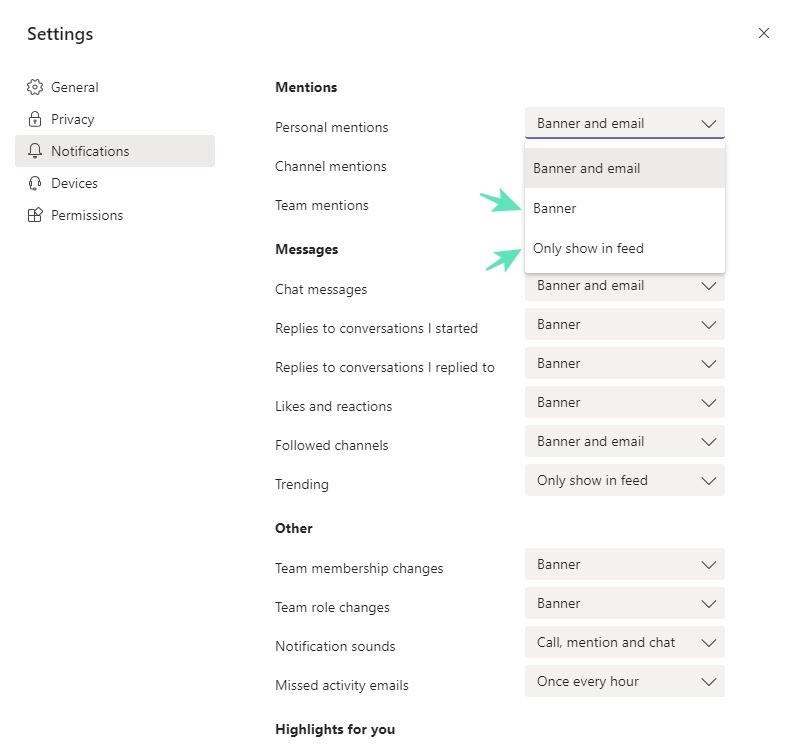
Tehty!
Voinko poistaa kaikki ilmoitukset käytöstä kerralla
No ei, ilmoituksia ei voi poistaa kerralla käytöstä. Sinun on tehtävä tämä manuaalisesti jokaiselle ilmoitustyypille.
Vinkki: Vältä useimmat sähköpostit poistamalla chat-viestit käytöstä
Koska suurin osa viesteistä saattaa olla chatissa vastaanotettuja viestejä, pelkkä tämän poistaminen käytöstä voi vähentää merkittävästi Microsoft Teamsin sinulle lähettämien sähköpostien määrää.
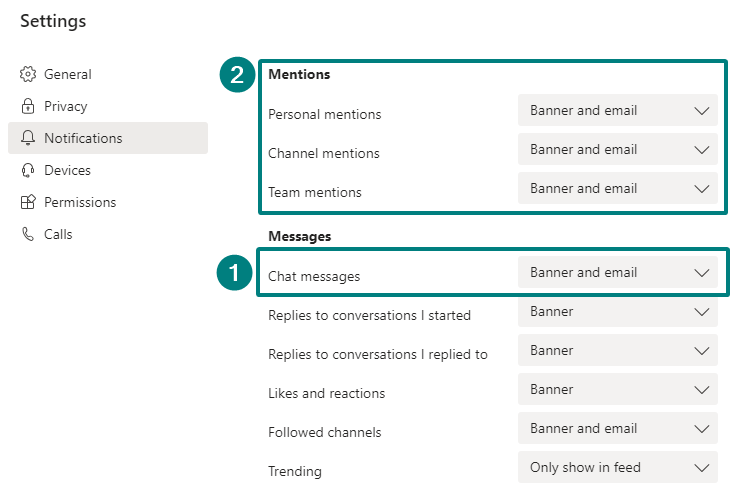
Jos haluat mennä askeleen pidemmälle, poista sähköpostivaihtoehto käytöstä kaikista Maininnat-ilmoituksista. Mutta se on tärkeä ilmoitustyyppi, ja saatat menettää joitakin viestejä, joita et ehkä halua.
Miksi saan niin paljon sähköposteja Microsoft Teamsilta?
No, tämä johtuu siitä, että se on asetettu lähettämään sinulle sähköposteja oletuksena tietyistä toiminnoista, kuten:
- chat-viestejä
- seurannut kanavia
- henkilökohtaisia mainintoja
- joukkue mainitsee
- kanavamaininnat ja paljon muuta
Joten sinun on muutettava ilmoitusasetuksia bannerista ja sähköpostista (oletusarvo joillekin asetuksille) joko Banneriin tai Näytä vain syötteessä saadaksesi vähemmän sähköposteja Microsoft Teamsilta.
BTW, pelkkä sähköposti-ilmoitusten poistaminen käytöstä chat-viesteistä voi vähentää vastaanottamiesi sähköpostien määrää huomattavasti.
Kuinka vastaanottaa sähköposteja edelleen, mutta ohittaa ne Gmailin Inboxista
Voit luoda Gmailiin suodattimen , jotta voit vastaanottaa sähköpostit Microsoft Teamsilta, mutta ohittaa Saapuneet-kansion, jotta voit etsiä niitä tarvittaessa manuaalisesti.
Tätä varten etsi ensin Gmailistasi ' from:(*@email.teams.microsoft.com) '. Anna tulosten latautua. Napsauta sitten hakupalkin oikealla puolella olevaa avattavaa valikkoa. Valitse nyt Luo suodatin.
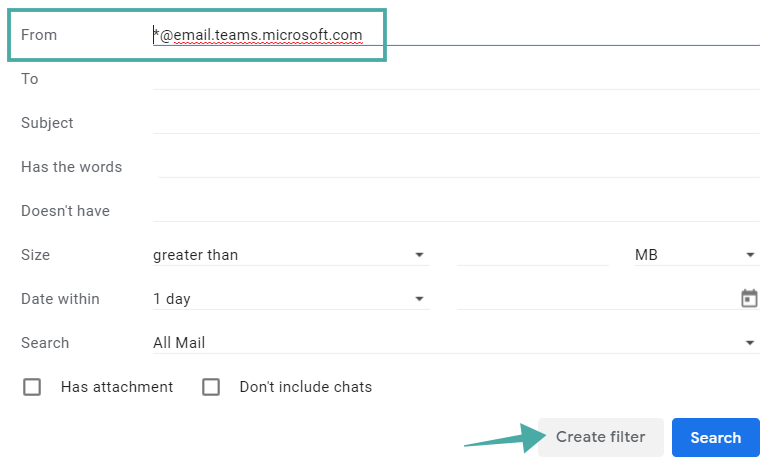
Valitse seuraavaksi vaihtoehto "Ohita postilaatikko" arkistoidaksesi sähköpostit heti. Voit myös valita Käytä tunnistetta tämän suodattimen tunnistamille sähköposteille.
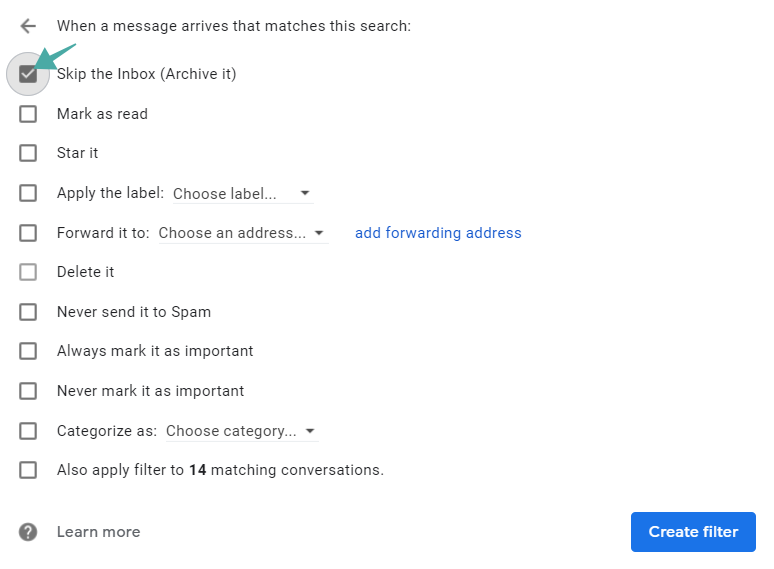
Ja katso viimeinen vaihtoehto, sen avulla voit käyttää suodatinta myös kaikkiin olemassa oleviin sähköposteihin.
Kerro meille, jos tarvitset apua Microsoft Teamsilta saatujen sähköpostien pysäyttämisessä.
BTW, tiedä, että Microsoft Teamsin avulla voit muuttaa tekstisi ulkoasua viesteissä käyttämällä edistynyttä editoria, josta voi joskus olla hyötyä.
AIHEUTTAA: